Hallo Pebisnis
Sudahkah mengetahui cara input salesman pada program Beepos Desktop?
Pada saat ini beepos desktop sudah bisa digunakan input transaksi penjualan disertai dengan nama salesman.
Untuk mengaktifkan fungsi tersebut perlu dilakukan pengaturan terlebih dahulu pada Beecloud dan update data pada Beepos.
Berikut ini langkah-langkah cara pengaturan dan cara input salesman saat transaksi dilakukan pada Beepos Desktop :
A. Setting Pada Beecloud
1. Login ke app.beecloud.id.
2. Masuk menu |Sistem| > |Pengaturan Sistem|> Pada kolom cari cepat, ditulis "POS_SREP" lalu klik |Cari|
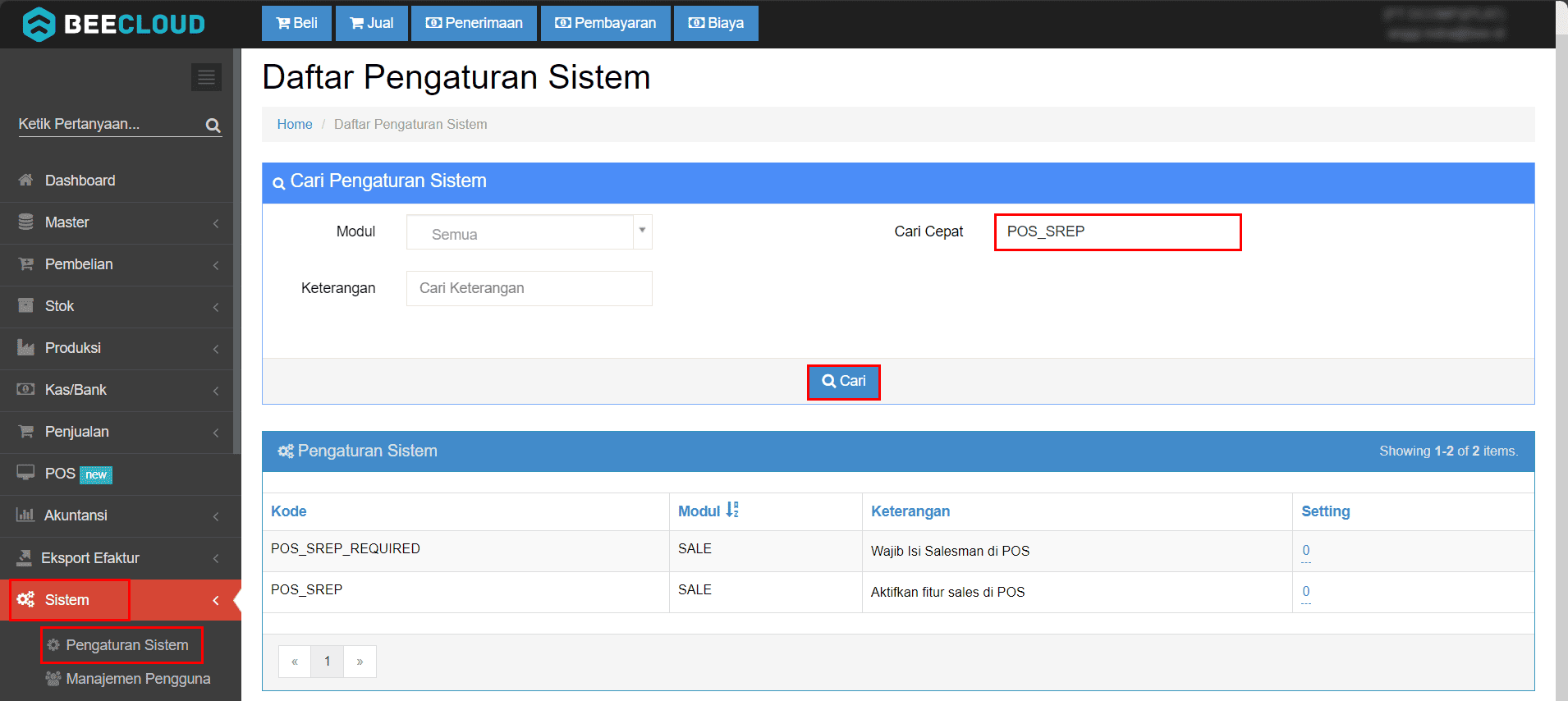
Gambar 1. Cari POS_SREP
3. Setting POS_SREP dari OFF ke ON > Klik |Update|.
B. Buka Beepos Desktop
1. Sebelum Login, dilakukan |Update Data|.
2. Input nama Salesman dengan cara klik Salesman atau tekan F8 pada keyboard Anda.
Baca juga : Cara Membuat Sales Pada Beepos Dekstop
3. Salesman sudah terinput.
Baca Juga : Cara Membuat Master Salesman Beecloud


